Action! : meilleur enregistreur de jeu
Jul 11, 2024
L' Action! L'enregistreur de jeu est un logiciel d'enregistrement de gameplay et d'écran en général le plus populaire sur le marché. Il permet un enregistrement et un streaming en temps réel tout en haute résolution. Action! Permet aux utilisateurs d'enregistrer des vidéos souples et de haute cadence d'image sur n'importe quel ordinateur et action ajoute des commentaires audio et crée même des tutoriels faciles à suivre sans aucun problème. Avec une interface utilisateur intuitive et une intégration avec les services de streaming populaire, Action! Est l'un des logiciels les plus conviviaux disponibles.
Spécifications Techniques
Action! Est compatible avec Windows Vista, 7, 8, 8.1 et Windows 10 ce qui le rend disponible pour une vaste majorité de gameurs et d'autres utilisateurs de performance. Les vidéos enregistrées avec Action! Sont enregistrées ou en AVI 2.0 ou en MP4. Ceci signifie que les utilisateurs obtiennent le meilleur des deux mondes: taille de fichier le plus petit et la meilleure qualité. Sur un affichage unique, Action! Peut enregistrer des vidéos avec n'importe quelle qualité jusqu'à 4K. Cependant, le gameplay tri-dimensionnel peut être enregistré avec le format AVI jusqu'à 819x8192 ce qui dépasse les qualités d'enregistrement vidéo modernes. Lors de l'enregistrement au format vidéo AVI, Action! Peut capturer jusqu'à 120 images par seconde. Dans le format MP4 de haute qualité, Action! Peut enregistrer jusqu'à 60 images par seconde.
Fonctionnalités clé
Action! Est plein de fonctionnalités. Il utilise votre GPU de la manière la plus optimale pour assurer une très haute résolution de l'enregistrement de gameplay et peut afficher les cadences d'image actuel et moyen durant le gameplay pour sauvegarder vos résultats de référence.
Action! Peut centrique-gameur mais n'a pas laissé les autres utilisateurs ailleurs. Avec la haute résolution et l'enregistrement souple pris de n'importe quel écran, ce puissant programme peut aider l'utilisateur à enregistrer des tutoriels de haute qualité en toute facilité. Même si permutez les fenêtres, Action! Va continuer à enregistrer en un seul clip solide. Vous pouvez également ajouter un commentaire audio live au microphone pour une facilité totale d'utilisation.
Live-Streaming
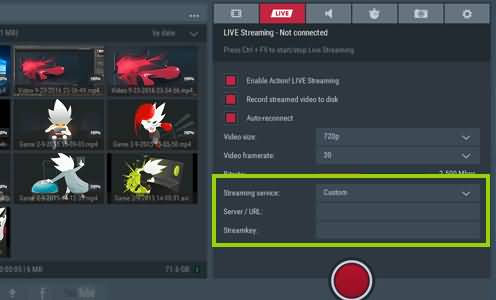
Action! Est également expert en streaming live et est intégré vec des services de streaming populaires comme Twitch, Facebook Live, YouTube et Hitbox. Si vous n'êtes pas entrain de faire du streaming live mais que vous souhaitez partager vos clips, Action possède quelques profiles pre-définis qui vous permettent d'appuyer sur un bouton et exporter instantanément vos clips au format qui fonctionne pour la plateforme sociale de votre choix.
Ajouter Webcam
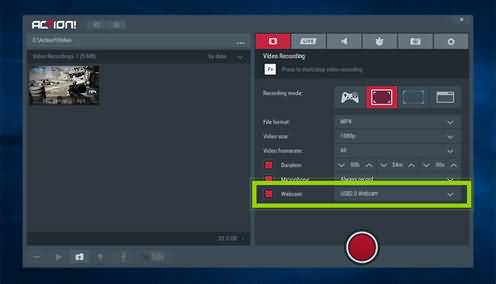
Une fonctionnalité commune des streams live les plus populaires est l'inclus de métrage webcam du lecteur dans un petit coin. Action! Peut le gérer facilement en vous permettant de sélectionner tout simplement votre webcam et la position à laquelle vous lui souhaitez pour votre stream et lancer l'enregistrement. Avec ceci, l'option chroma key de Action! Qui vous permet de modifier n'importe quel arrière plan à couleur solide en un arrière plan de votre choix tout en faisant le stream.
Haute Résolution
Action! Supporte également l'enregistrement vidéo de haute résolution. Vous pouvez capturer une vidéo de qualités qui varient de 2K à 4K ou au format AVI ou au format MP4 et jusqu'à 8K avec NVIDIA 3D Vision ou AMD Eyefinity au format AVI.
Time-Shift
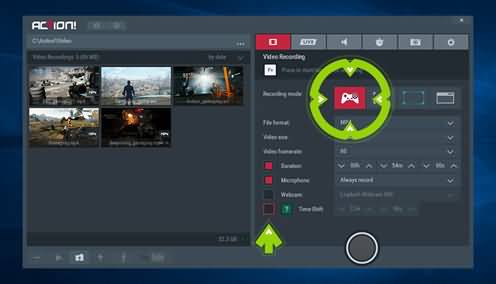
Si vous avez jamais fait un filme épique dans un jeu et que vous avez regretté de ne pas avoir l'enregistré, Action! A la solution. Avec Action! Time-Shift, vous assure que vous ne perdez jamais n'importe quel incroyable gameplay d'action. Configurez le tout simplement avant d'utiliser votre taille de vidéo et cadence d'image désiré et appuyez sur le raccourcis clavier approprié jusqu'à dix minutes après votre mouvement épique.
Enregistrement Audio
Contrairement à certains concurrents, Action! Vous permet d'enregistrer tout ce que vous entendez y compris les sons de jeu, musique de fond et votre propre voix et le mixer dans votre stream live ou enregistrement. Vous pouvez également capturer plusieurs captures d'écran et créer des effets slow motion souples et de haute qualité pour une présentation vidéo plus amusante et plus originale.
Avantages et Inconvénients
| Avantages: | Inconvénients: |
Chaque package logiciel a ses avantages et ses inconvénients et Action! N'est pas différent. Comme mentionné ci-dessus, Action! Traite l'enregistrement HD et une interface utilisateur conviviale. Il possède également de puissantes options d'édition et de son avec un canal séparé pour les microphones. Le support de référencement est une zone où le logiciel se démarque vraiment puisque ce n'est pas une fonctionnalité qui est largement disponible partout. Le support streaming live et la capacité de capture des écrans d'un autre coté sont disponibles avec plusieurs autres packages logiciel mais malgré tout c'est une importante fonctionnalité à avoir pour tout logiciel de ce type. Avec sa capacité d'implémenter une vidéo webcam en vidéo streaming et d'implémenter du commentaire microphone, Action! Se démarque vraiment mais l'une des meilleures fonctionnalités de Action! Est sa capacité de maintenir une utilisation relativement basse du CPU et enregistre des vidéos dans des fichiers qui sont jusqu'à 20 fois plus petit que la moyenne.
Il y a, bien évidement, certains endroits où Action! N'est pas le top. Contrairement à certaines autres application populaires de capture vidéo et de streaming, Action! N'est pas gratuit. Il y a une version d'essai gratuite de 30 jours mais après cette période vous devez payer 29.95$ pour la version home et 49.95$ pour la version commerciale. Vous ne pouvez pas définir une cadence d'image personnalisée ou ajuster les bitrates vidéo dans Action! Logiciel.
Mode d'utilisation
Comme mentionné précédemment, Action! Est relativement facile à utiliser. Voici quelques conseils vous que vous puissiez démarrer au bon pied.
Enregistrement de Gameplay
Le mode d'enregistrement « Jeux et Applications » est fait pour capturer des vidéos à partir de n'importe quel jeu ou application DirectX 9/10/11 ou OpenGPL. Pour commencer, basculez vers le mode d'enregistrement « Jeux et Applications » puis lancez votre jeu. L'Action! HUD va afficher votre jeu en haut à gauche. La couleur bleue des numéros de la cadence d'image indique que le jeu est actif et Action est déjà prêt à enregistrer.
Le raccourcis clavier par défaut pour débuter l'enregistrement du gameplay est F9. Appuyez dessus dès que vous êtes prêt à enregistrer et jouez comme vous le faites normalement. Vous pouvez dire que le jeu est entrain de s'enregistrer car le HUD change. Quand vous êtes prêt d'arrêter l'enregistrement appuyez encore une fois sur F9. Votre enregistrement va se terminer et le HUD va retourner à son état régulier. Si vous ne voulez pas que le HUD s'affiche dans vos enregistrements, assurez vous d'aller dans Action! Options HUD et sélectionnez « Ne pas afficher HUD dans les jeux et les applications ». Pour lire les vidéos que vous avez enregistré, vous pouvez utiliser le lecteur interne de Action! Pour sélectionner l'enregistrement du gameplay. Pour plus d'options de playback, considérez de télécharger Splash fait également par Mirillis. Avec Splash, vous pouvez avoir accès à une puissante fonctionnalité comme SmartSeek, DetailBoost, LightBoost et AudioBoost.
Live Streaming
Le live streaming est devenu de plus en plus populaire et peut même vous faire gagner un peu d'argent. Essentiellement, vous pouvez diffuser votre gameplay tout comme avec les services Twitch ou YouTube. Le live streaming est facile avec Action!
Démarrer
Pour faire le live streaming sur Twitch, lancez Action! Et sélectionnez la tabulation « Live Streaming » puis sélectionnez « Activer Live Streaming ». Ajustez la taille de votre vidéo, cadence d'image et les paramètres bitrate pour correspondre aux capacités de la vitesse de votre internet et la puissance de traitement de votre ordinateur. Si vous rencontrez n'importe quel problème avec les performances, vous devez réduire la taille de votre vidéo et la cadence d'image ou le bitrate.
Sur Twitch
Après avoir pris les étapes ci-dessus, sélectionnez « Twitch.tv » dans le menu déroulant « Service de streaming ». Vous devez avoir un compte Twitch pour continuer alors si vous en avez pas un vous devez diriger votre navigateur vers Twitch.tv et créer un compte. Une fois vous avez un compte, vous pouvez cliquer sur « Se connecter à Twitch » dans Action!. Entrez vos information de login Twitch dans la fenêtre résultante. Définissez le mode d'enregistrement de Action! Ou en « Jeux et Applications » ou « Ecran Actif ». Les deux peuvent faire le live streamings des jeux. Maintenant, vous pouvez lancez votre jeu. Vous devriez voir le Action! HUD en haut à droite. Appuyez sur Ctrl et F9 pour commencer la diffusion et une fois vous terminez appuyez encore une fois sur Ctrl et F9 pour terminer la diffusion. Le HUD va changer pour refléter si vous êtes entrain de diffuser ou pas.
Si vous avez n'importe quel problème pour vous connecter à Twitch à partir de Action! Vous pouvez toujours essayer une méthode alternative. Au lieu de choisir Twitch.tv dans le menu de sélection de service de streaming, choisissez « Personnalisé ». Trouvez quel URL RTMP Twitch disponible puis copiez et collez le dans le champs « Server/URL ». Puis dirigez votre navigateur vers Twitch.tv pour générer une clé stream puis copiez collez cette clé dans le champ « Stream Key » dans Action!. Vous devriez être prêt à faire le streaming!
Sur YouTube
Après avoir suivi les instructions « Starting Out » mentionnées ci-dessus, pour streamer sur YouTube à partir du menu déroulant « Service Streaming » dans Action!. Cliquez « Se connecter avec Google » et utilisez votre identifiant Google pour vous connecter à YouTube. Si vous souhaitez modifier votre vidéo de publique à privée, assurez vous de le faire dans la boîte déroulante « Confidentialité » dans Action!. Sélectionnez votre mode d'enregistrement préféré et chargez votre jeu. Tout comme le streaming avec Twitch, utilisez les boutons Ctrl et F9 pour démarrer et arrêter le streaming.
Exporter et Charger
Si vous voulez partager vos enregistrements vidéo, vous allez devoir les exporter et les charger sur YouTube ou tout autre site d'hébergement vidéo. Pour ce faire, sélectionnez l'aperçu de votre enregistrement dans Action!. Alors, cliquez sur le bouton YouTube. Ceci va afficher la fenêtre d'exportation où vous devez vous connecter à votre compte Google. Vous allez être demandé de choisir vers quel compte YouTube vous allez charger la vidéo si vous en avez plus qu'un. Ici, appuyez sur suivant, saisissez un titre, description, catégorie et ajustez les paramètres de confidentialité. Puis cliquez sur Lancer. Action! Va commencer l'exportation et la conversion de votre vidéo en MP4 pour chargement plus rapide. Une fois l'exportation de la vidéo terminée, Action! Va automatiquement charger votre enregistrement sur YouTube. Une fois le chargement de la vidéo terminé, vérifiez votre vidéo en cliquant sur le bouton « Ouvrir dans navigateur ».
Comparaison
Action! n'est manifestement pas l'unique logiciel de capture écran disponible. Fraps et Bandicam sont deux autres programmes populaires. Dans le teste de benchmarking et par rapport à ces deux programmes, Action! Se met en avant. Dans un enregistrement à 120 images par seconde, Action utilisait unique 0.3 B par image enregistrée alors que Fraps utilise 1.2 et Bandicam utilise 7 MB. Action! Utilise 0.17% du CPU par image enregistrée alors que Fraps utilise 0.25% et Bandicam utilise 0.44%. Bien que ces tests ont été effectués en utilisant l'option 120 images par seconde sur chacune de ces applications, il y a uniquement Action! Qui les a achevé. Fraps a capturé 65 images par seconde et Bandicam a capturé 50 images par seconde uniquement.
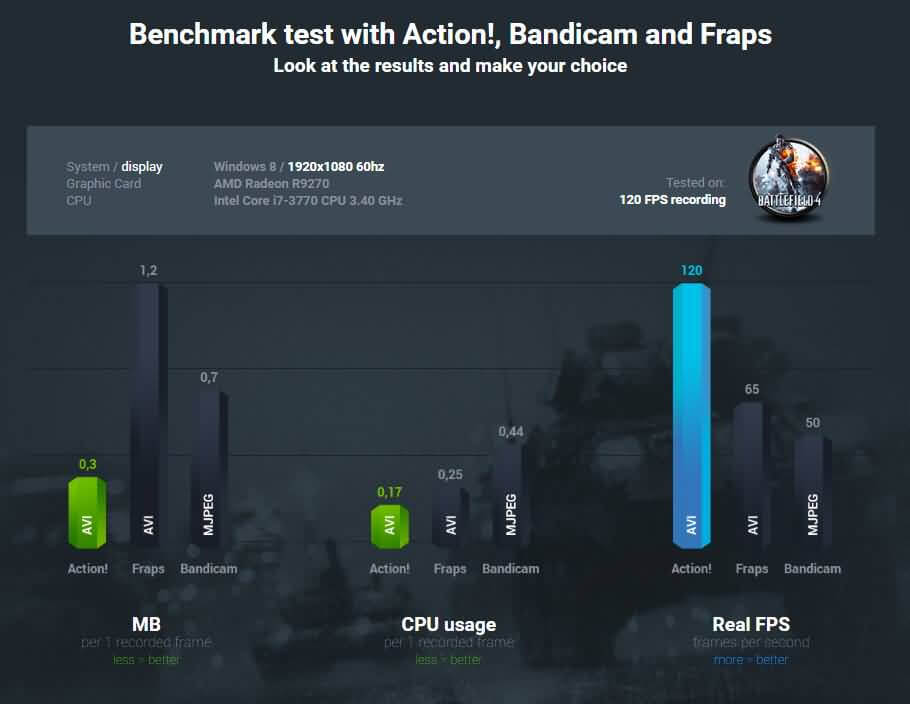
Conclusion
Bien qu'il ne soit peut-être pas sans lacunes, Action! Est l'un des meilleurs logiciels de capture d'écran pour l'enregistrement / la diffusion de jeux ou la capture d'écran en général. L'interface utilisateur est intuitive et les outils d'enregistrement sont pleins de puissance. Il offre des enregistrements plus souples que d'autres sur le marché et a un prix raisonnable.
- Comment enregistrer un écran sur Windows / Mac
- 1. 9 Meilleures Alternatives de Camtasia
- 2. Meilleur Enregistreur d'Ecran sur toutes les Plateformes
- 3.Comment utiliser quicktime pour capturer l'écran et le son sur Mac?
- 4.Comment Convertir PowerPoint en Vidéo
- 5. Meilleur Enregistreur d'Ecran pour Windows
- 6.Test de CamStudio
- 7. Meilleur enregistreur de jeu et de bureau




![[2024] Top 10 des logiciels de webcam gratuits pour Windows](https://images.wondershare.com/filmora/article-images/logitech-capture-interface.jpg)
![[2024] Les 10 meilleurs logiciels de capture vidéo et d'enregistrement vidéo](https://images.wondershare.com/democreator/index/img_editing.png)
![[2024]Les 24 meilleurs enregistreurs d’écran toute plateforme confondue](https://images.wondershare.fr/filmora/filmora/topic/montage-en-ligne.png)

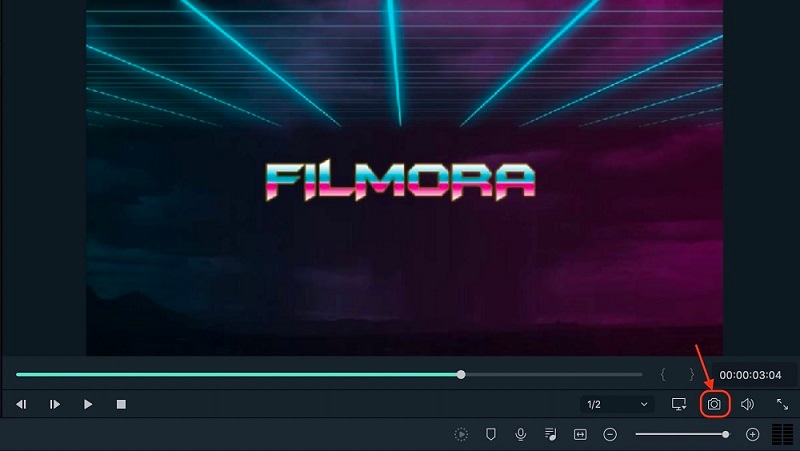
![[2024]Comment faire la capture vidéo d'écran sur Windows 10/11 en 2024](https://static-fr.wondershare.com/images-www/filmora/resource/win/windows-10-screen-recoder.jpg)
